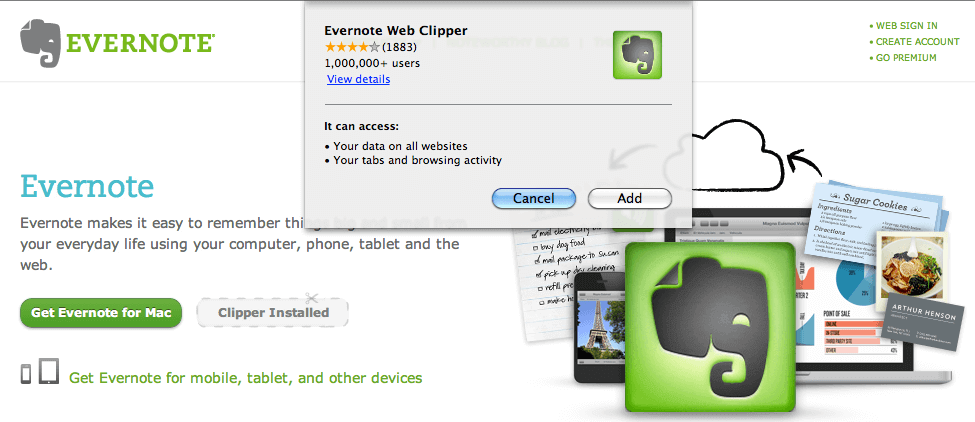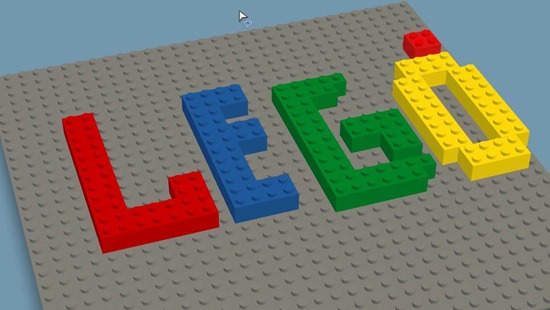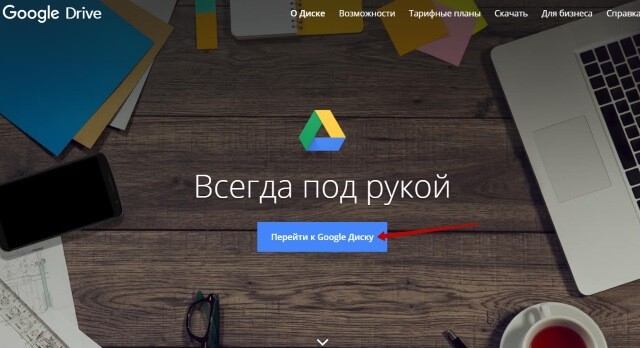Мир браузеров — для компьютера и мобильных устройств -. Хром фригейт
Frigate для Яндекс Браузера
Frigate – особый тип расширений для браузера, перенаправляющий входящий и исходящий интернет трафик через прокси сервера. Подобный доступ в сеть позволяет скрыть реальный ip адрес компьютера, обойти блокировку социальных сетей на работе или получить доступ к заблокированным сайтам на Украине.
Принцип работы достаточно прост – вводя адрес интернет страницы, браузер обращается к адресу не напрямую, а через транзитный сервер. Весь трафик шифруется, не позволяя провайдеру или FireWall’у определить содержимое и заблокировать его. Наглядно это выглядит так.

Расширение имеет две версии, отличающиеся по функционалу, поэтому перед установкой давайте рассмотрим основные различия.
Разница между Frigate CDN и Frigate 3
Как заявляют разработчики – третья версия плагина создана для продвинутых пользователей, а CDN более массовый продукт. Но входе установки и первичной настройки выясняется, что это в корне не так.

Основные различия:
- Frigate 3 обладает меньшим набором функций, большинство которых настраиваются при установке. Нет возможности менять настройки из окна программы;
- В CDN, доступ через прокси сервер осуществляется только к добавленным в список сайтам. В третьей версии есть выбор – использовать список или подключаться через proxy ко всем ресурсам;
- Продвинутая версия лишена возможности выключить показ рекламных объявлений от создателей плагина.
Выбор, какой вариант использовать остается за вами. Я же, дальнейший обзор, буду строить на CDN, так как он имеет более 900 000 установок по всему миру и имеет множество тонких настроек.
 Помимо Фригейт, существует целый ряд расширений, с подобным функционалом. Полный перечень вы можете найти в нашем обзоре – https://hyperione.com/vpn-for-yandex-brauzer/.
Помимо Фригейт, существует целый ряд расширений, с подобным функционалом. Полный перечень вы можете найти в нашем обзоре – https://hyperione.com/vpn-for-yandex-brauzer/.
Скачивание и установка Фригейт
Как и любое другое популярное расширение, Frigate обзавелся огромным количеством клонов, угрожающих безопасности вашего ПК. Скачивание установочного файла необходимо производить только с официального сайта — https://fri-gate.org/ru/.
1. Откройте Яндекс.Браузер и посетите домашнюю страницу расширения.

2. Выберите версию плагина для установки, левой кнопкой мыши кликните по ней – начнется автоматическая установка.

3. В правом верхнем углу обозревателя должен появиться новый значок. Кликните по нему, чтобы включить/выключить расширение.

4. Зайдите на сайт 2ip.ru — проверьте, изменился ли ip адрес компьютера.

Работоспособность и правильность установки проверили, давайте проведем первичную настройку.
Основные настройки Frigate
Как мы выяснили ранее, активация расширения происходит только при открытии сайта, внесенного в специальный список.
1. Щелкните правой кнопкой мыши по иконке Фригейта и перейдите в настройки.

2. Создайте собственный список, как показано на рисунке.

3. По одному внесите адреса ресурсов, к которым необходим доступ с помощью плагина. Большинство популярных сайтов имеют дополнительные сервисы на поддоменах, поэтому перед адресом стоит ставить «*».

После добавления в список, проверьте правильность действий – откройте этот сайт в новом окне.
 Из-за особенностей движка Яндекс.Браузера, в дополнении отсутствует возможность смены сервера. Если эта функция необходима – используйте Frigate для браузера Chrome.
Из-за особенностей движка Яндекс.Браузера, в дополнении отсутствует возможность смены сервера. Если эта функция необходима – используйте Frigate для браузера Chrome.
Не забудьте отключить рекламу и дополнительные оповещения в обозревателе.

Замеры скорости серверов
Основным показателем комфорта при работе через proxy, является процент падения начальной скорости интернета. На практике, бесплатные продукты показывают наихудшие результаты. Ниже я приведу сводную таблицу результатов для серверов доступных к подключению во Фригейт.
Изначальные показатели.

Изменение скорости при включенном дополнении.
| Великобритания | 27 | 70.35 mb/s | 31.54 mb/s |
| США | 31 | 69.95 mb/s | 26.93 mb/s |
| Франция | 36 | 70.11 mb/s | 29.48 mb/s |
| Испания | 31 | 65.53 mb/s | 27.21 mb/s |
| Голландия | 28 | 56.39 mb/s | 26.75 mb/s |
Результаты для бесплатного анонимайзера – впечатляющие, но не факт, что со временем не станут хуже.
Удалить плагин можно стандартным способом, через панель дополнений в обозревателе.
Вместо итога, хочу напомнить – не используйте расширение для доступа к заблокированным на территории Российской Федерации сайтам – это противоречит действующему законодательству.
hyperione.com
Как пользоваться friGate
Последние шаги украинского правительства, направленные на блокирование популярных социальных сетей «Вконтакте» и «Одноклассники», ресурсов «Mail.ru», «Yandex» и других поспособствовали всплеску интереса к программным инструментам, позволяющим обходить данные запреты. Одним из таких инструментов является расширение для браузера «Frigate», использующее прокси-серверы для обхода нежелательных для пользователя блокировок. В данном материале я расскажу, что это такое фригат, как пользоваться friGate, а также каковы особенности его функционала.

Разбираемся как пользоваться дополнением friGate
Что такое friGate?
«friGate» — это расширение для браузеров Chrome, Firefox, а также навигаторов на основе «Chromium» («Яндекс.Браузер», «Opera», «Амиго» и др.), предназначенное для получения доступа к заблокированным сайтам. В своей работе «Фрегат» (так дословно переводится английское «frigate») использует иностранные прокси-серверы (обычно из США, Франции, Великобритании, Испании, Германии и Нидерландов), позволяющие получать контент с заблокированного цензорами сайта.
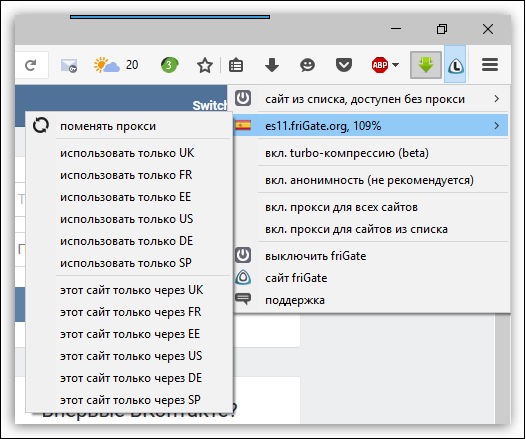
Вы можете выбрать, прокси какой страны использовать
Принцип работы с прокси шаблонен: вы делаете запрос на прокси с целью доступа к заблокированному сайту, прокси-сервер связывается с данным сайтом, скачивает из него контент, который затем пересылает вам. Номинально с заблокированным сайтом связался какой-нибудь испанский сервер, а по факту это были вы из России или Украины.
- Рассматриваемое мной расширение friGate скачивается и устанавливается на ваш браузер, после чего в панели инструментов (справа сверху) появится соответствующий значок.
- После клика на нём левой или правой клавишей мыши (зависит от браузера) данное расширение можно активировать/деактивировать, изменить его настройки, выбрать предпочитаемую страну прокси-сервера и так далее.
Опционал «friGate» предусматривает возможность задействования турбо-компрессии (передаваемые данные запаковываются, что позволяет добиться экономии трафика и скорости передачи данных). А также активацию режима «анонимности», не позволяющего различным программным инструментам отслеживать вашу деятельность в сети.
Кроме того, вы можете отключить рекламу (за счёт которой и живут разработчики расширения). Для этого в Мозилле нужно перейти в Настройки браузера – «Дополнения» – «Расширения», найти в списке расширений «friGate» и нажать на кнопку «Настройки» справа. В открывшихся настройках поставьте галочку на «Отключить рекламу».
В Хром же это делается переходом в настройки приложения (правая клавиша мыши на значке «Фрегата» — «Параметры»), и установкой галочки напротив пункта «Не показывать рекламу».
Как добавить сайт в свой список friGate
Важной особенностью «frigate» является возможность активации данного приложения не для всех сайтов (как известно, работа с прокси несколько замедляет работу интернет-ресурсов), а лишь для выбранных пользователем. Ниже я опишу, как использовать friGate в данном контексте в срезе Firefox и Chrome.
Браузер Firefox
- Установите «Фрегат», перейдя в магазин расширений Firefox, и нажав на «Добавить в Firefox».
- После установки расширения перегрузите ваш браузер, значок «friGate» появится в панели браузера справа сверху.
- Теперь перейдите на проблемный сайт и подождите, пока браузер не выдаст вам сообщение, что данный сайт недоступен (в адресной строке браузера должен обязательно располагаться адрес заблокированного сайта).
- Теперь кликните на значок «friGate» левой клавишей мыши, в появившемся меню поставьте галочку рядом с опцией «вкл.прокси для сайтов из списка».
- Затем наведите курсор на самую верхнюю панель («сайт не из списка»), и в открывшейся панельке выберите «добавить сайт в список».
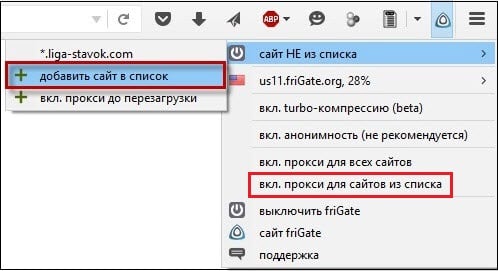
Нажмите на «Добавить сайт в список» для активации его деблокировки
Браузер Chrome
- Установите расширение для браузера Хром из магазина Хром.
- После установки расширения наведите курсор мыши на значок «frigate», нажмите правую клавишу мыши и выберите «параметры».
- Здесь уже имеется список из сайтов, которые можно обойти с помощью прокси, вы же можете добавить свой список, введя для него имя, и нажав на кнопку «Добавить список».
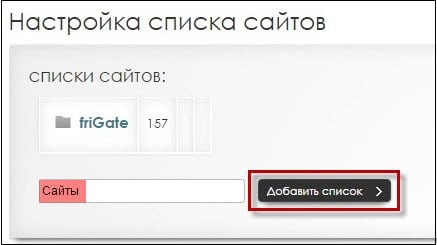
Нажмите на «Добавить в список» для создания своего списка сайтов
После того, как вы добавите свой список, кликните на него, и внесите в него адрес заблокированного домена (например, *.vk.com – звёздочка и точка перед названием позволяет добавлять домен с поддоменами), и нажмите на кнопку «Добавить сайт». Также вы можете активировать опцию «proxy включён всегда» для данного сайта, или использовать аналитический алгоритм, позволяющий расширению самому выбирать, когда активировать прокси для указанного ресурса.
Настройка списка сайтов Фрегат
К сожалению, на данный момент расширение «friGate» для браузера Firefox не поддерживает настройку списка сайтов. Данная настройка доступна для браузеров на основе ядра «Chromium» (к примеру, тот же «Гугл Хром»).
- Для настройки списка наведите курсор на значок «Фрегата» в браузере, и кликните правой клавишей мыши.
- В появившемся меню выберите «Параметры», и в открывшемся окне вы увидите список из более заблокированных 200 сайтов под названием «friGate».
- Кликнув на него, вы можете просмотреть данный список, а также деактивировать блокировку какого-либо из данных сайтов, нажав на соответствующую кнопку справа.
- Также вы можете создать свой список, и добавить в него нужные вам ресурсы. Специфика создания и редактирования такого списка была описана мной в предыдущем разделе.

Расширение «friGate» позволяет обходить цензуру в сети
Заключение
В данном материале мной было описано, как начать пользоваться расширением friGate, и как настроить список сайтов в данном плагине. Рассмотренный мной инструмент будет полезен тем пользователям, которые желают восстановить полноценный доступ к заблокированным в их стране ресурсам («Вконтакте», «Одноклассники», «Яндекс», различные торрент-трекеры и иные ресурсы). Скачайте и установите «Фрегат», найдите страну, прокси которой работают наиболее быстро и стабильно – и вы сможете забыть о проявлениях цензуры в вашей стране.
Вконтакте
Google+
Одноклассники
sdelaicomp.ru
Убрать блокировку сайтов расширением FriGate для Google Chrome
С 2013 года в России действует закон, ограничивающий в сети Интернет распространение информации. Если говорить проще, то происходит блокировка некоторых ресурсов по стране, и как бы пользователь не пытался, но открыть нужную ему страницу он не сможет, а увидит лишь перенаправление на разъясняющие причины.
Дабы обойти эту проблему, мы будем использовать плагин для обхода блокировки сайтов, а именно, воспользуемся анонимайзером под названием FriGate для Google Chrome, то есть специальным средством, которое поможет скрыть информацию о компьютере и пользователе в сети интернет, с помощью прокси-серверов.
Установка
Как и другие расширения в браузере Хром, FriGate устанавливается так же.
- Открываем панель “Настройки и управление Google Chrome ”, кнопка находится в конце адресной строки, обозначается тремя горизонтальными черточками. В выпавшем меню выбираем “Настройки”.
- Переходим на категорию “Расширения”, а дальше на “Еще расширения”.
- В строке поиска вводим название продукта, в нашем случае FriGate, и нажимаем Enter.
- Жмем на кнопку “Установить” напротив нужного имени, соглашаясь с разрешением о просмотре данных.





Если все сделали правильно, то проблем на данном этапе возникнуть не должно.
Как пользоваться
Использовать данный анонимайзер очень просто, например, некоторые жители России жалуются, что не могут зайти на файлообменник Ex.ua, ну или любой другой ресурс, попавший в так называемый черный список. Теперь клацните на значок нашего плагина левой кнопкой мыши, он в конце поисковой строки, рядом с настройками, таким образом, включив его. После этого, попробуйте снова зайти на заблокированный ранее сайт, на этот раз должно все получиться.

Принцип действия достаточно прост, ваш IP-адрес зарегистрирован в России, а FriGate, через прокси-сервера, показывает, как будто вы находитесь совершенно в другой стране, например, США или Словакия. А так как там нет запрета на распространение информации с этих ресурсов, вы спокойно можете ими пользоваться.
Настройки
Как и в любом другом приложении, так и в нашем, есть настройки, но если вас все устраивает, то менять что-либо не обязательно. Чтобы в них зайти, достаточно клацнуть правой кнопкой мыши по значку FriGate и выбрать “Параметры”.

Вам будет предложено:
- добавить свой список сайтов, блокировку которых вы хотите обойти;
- добавить свой список прокси-серверов;
- включить режим “Анонимность”, его необходимо использовать в случае, когда FriGate не может обойти защиту;
- включить/отключить настройки оповещения;
- изменить некоторые опции в дополнительных настройках.
Список может быть немного другим, так как приложение обновляется, и некоторые возможности изменяются, но суть этого расширения для Хрома — обход блокировки сайтов, он остается неизменным.
browserland.ru